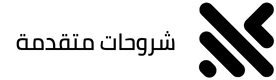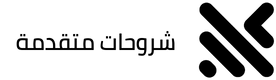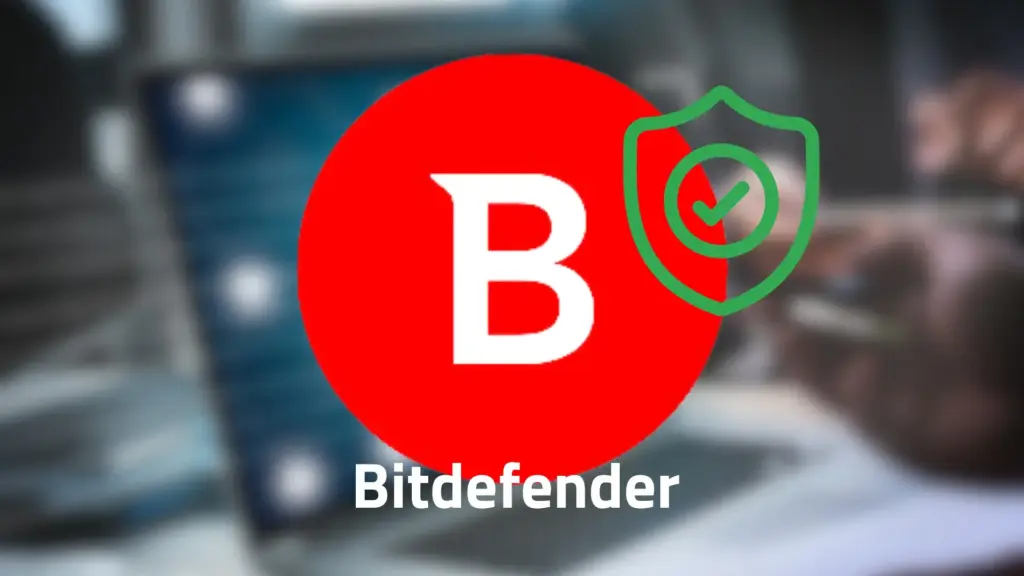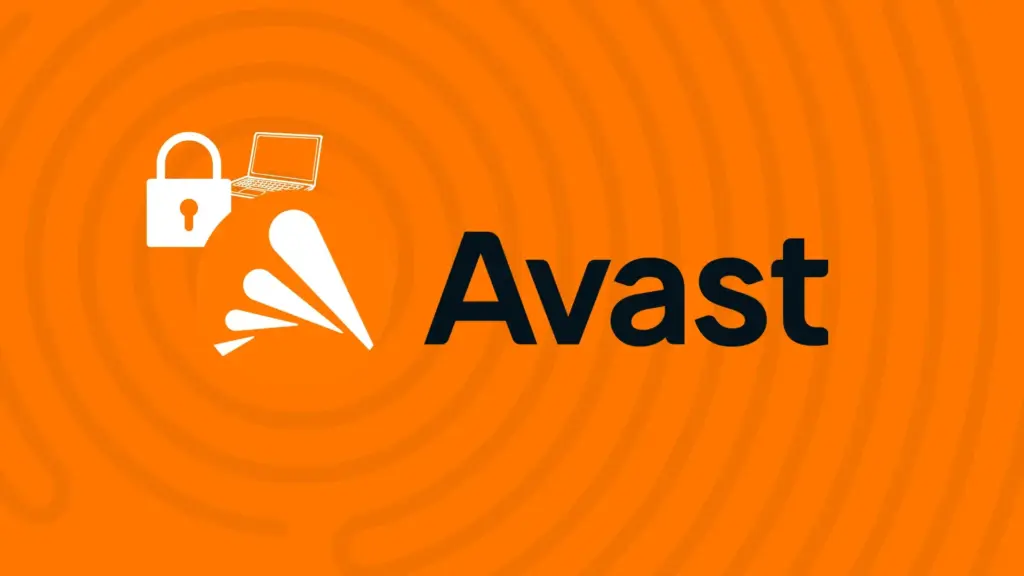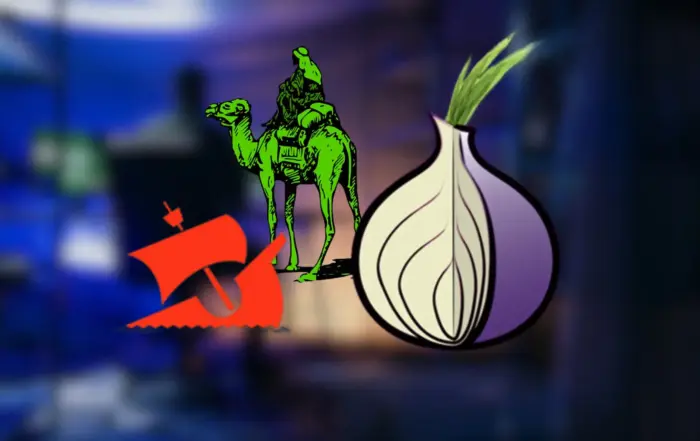كل ما تحتاج معرفته حول تثبيت Paint.NET على جهازك
برنامج Paint.NET هو أداة تحرير الصور المتقدمة التي تتميز بسهولة الاستخدام وواجهة بسيطة تتيح للمستخدمين من مختلف المستويات التعامل معها بكفاءة. تم تطوير البرنامج في الأصل كبديل مجاني لبرنامج Microsoft Paint، ولكنه سرعان ما تطور ليصبح أحد أكثر برامج تحرير الصور شعبية.

يتيح البرنامج للمستخدمين القيام بمهام متعددة مثل تعديل الصور، تطبيق المؤثرات، استخدام الطبقات، وإجراء تعديلات احترافية دون الحاجة إلى معرفة سابقة ببرامج التصميم المعقدة. تعتبر البيئة التفاعلية للبرنامج جذابة للمبتدئين والهواة على حد سواء، إذ يمكنهم التعلم والتجربة دون أي ضغط. على سبيل المثال، يمكن لمستخدم جديد أن يحقق نتائج ملحوظة من خلال عدة نقرات فقط باستخدام الأدوات المتاحة.
تثبيت برنامج Paint.NET يحمل فوائد عدة، منها:
- سهولة الاستخدام: يتوفر البرنامج مع واجهة مألوفة وسهلة التنقل، مما يجعله مثاليًا للمبتدئين.
- مجموعة متنوعة من الأدوات: يوفر البرنامج مجموعة واسعة من الأدوات والمرشحات، مما يتيح للمستخدمين مختلف الخيارات الإبداعية.
- توفير الوقت: بفضل واجهته البسيطة، يمكن للمستخدمين تنفيذ المهام بسرعة وكفاءة دون قضاء وقت طويل في التعلم.
- دعم المجتمعات: يتوفر للمستخدمين مجموعة كبيرة من الموارد والدروس التعليمية عبر الإنترنت التي تساعدهم في استكشاف مزيد من الامكانيات.
| الإيجابيات | السلبيات |
|---|---|
| مجاني وسهل الاستخدام | محدود في بعض الأدوات المتقدمة |
| واجهة مستخدم بسيطة وسهلة الفهم | لا يدعم الطبقات (Layers) كما في البرامج الاحترافية |
| يدعم مجموعة واسعة من صيغ الملفات | يفتقر لبعض الميزات المتقدمة مثل الفلاتر الاحترافية |
| خفيف على النظام ولا يتطلب موارد كبيرة | دعم محدود للأجهزة المحمولة |
متطلبات التشغيل
- المعالج: سرعة 1 غيغاهيرتز أو أسرع.
- الذاكرة (RAM): 1 غيغابايت على الأقل، ويُفضل 2 غيغابايت.
- مساحة التخزين: نحو 500 ميغابايت على الأقل لتثبيت البرنامج.
الأنظمة المتاحة للبرنامج
| النظام | الإصدار المدعوم |
|---|---|
| Windows | Windows 7 أو أحدث, (من المفضل استخدام Windows 10/11). |
خطوات تحميل Paint.NET
1. زيارة الموقع
يمكن الوصول إلى الموقع بسهولة عبر متصفح الإنترنت الخاص بك، حيث ستجد رابط التحميل بشكل واضح. في الموقع، ستجد معلومات شاملة عن البرنامج بما في ذلك الميزات والإصدارات المتاحة من النظام. يُفضل دائماً تحميل البرامج من مصادر موثوقة لتجنب أي مشاكل أمنية.
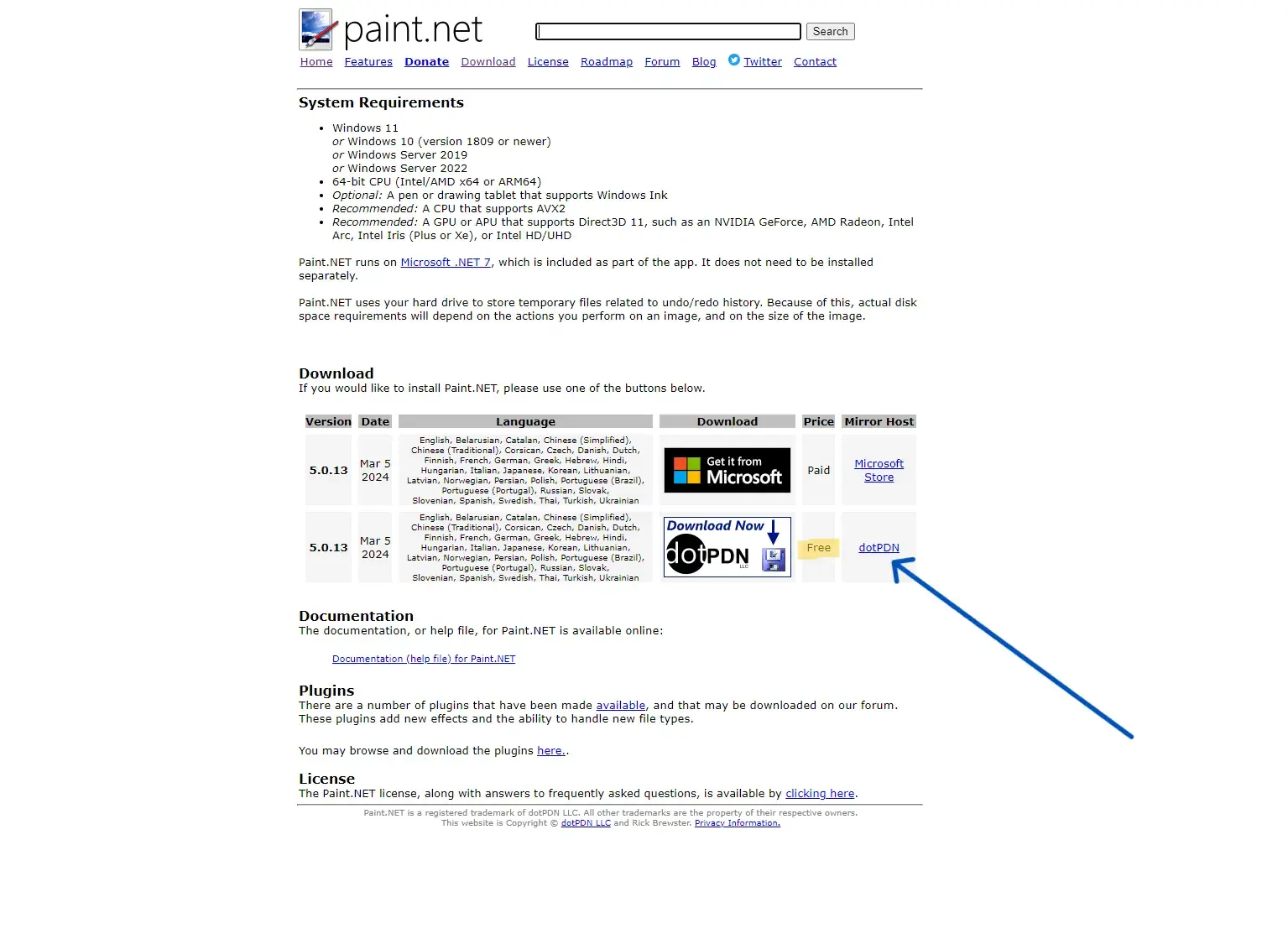
2. تحميل الرنامج
بعد الضغط على زر Download Now DotPDN ستتوجه الى صفحة جديده لتحميل البرنامج ثم قم بالضغط على paint.net 5.0.13.
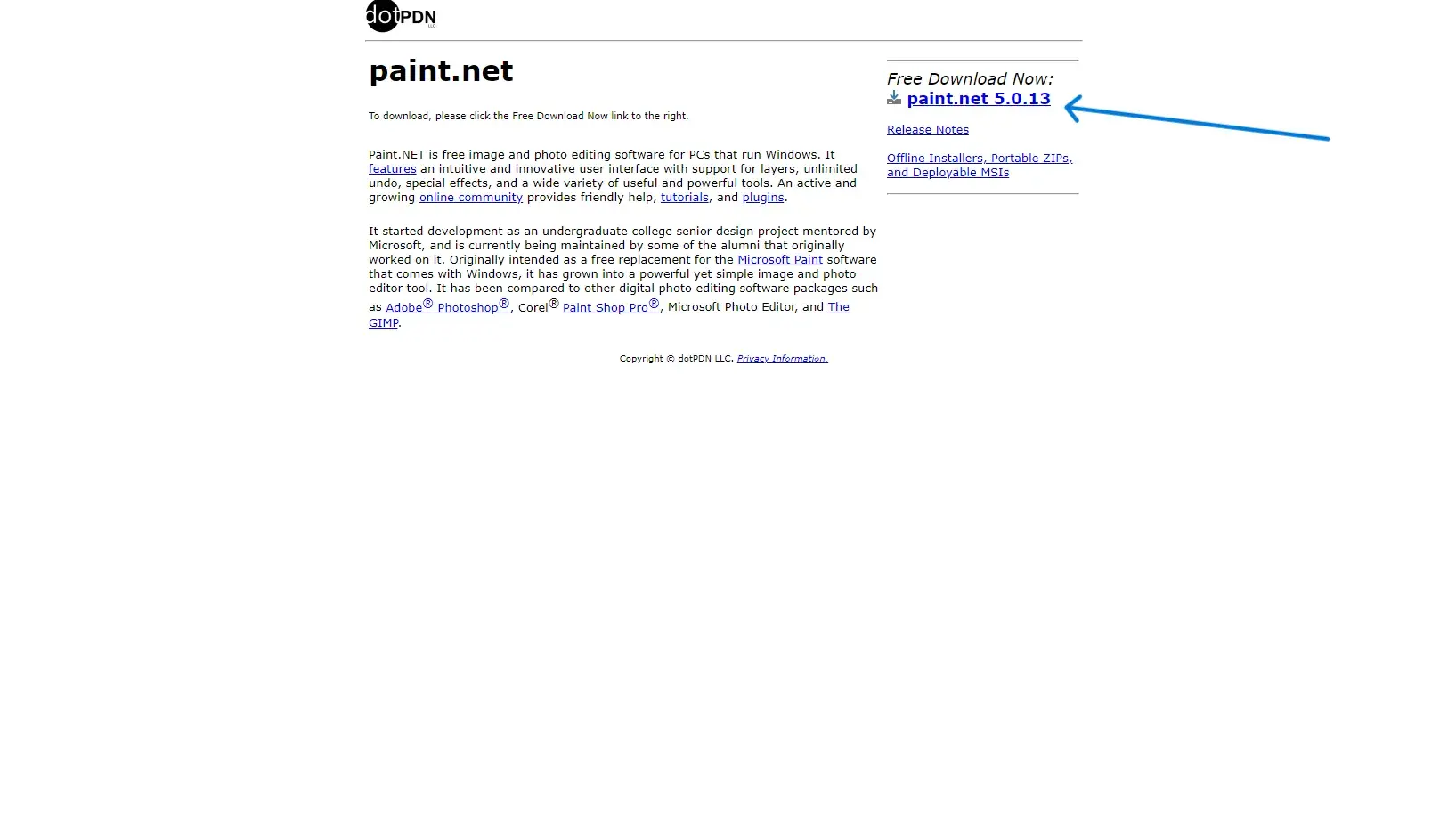
3. بعد الضغط على زر التنزيل، ستبدأ عملية تحميل البرنامج. قد تختلف مدة التحميل حسب سرعة الإنترنت لديك.
- يمكنك متابعة شريط التقدم على الشاشة.
- بمجرد اكتمال التحميل، ستحصل على إشعار يفيد بأن الملف جاهز للتثبيت.
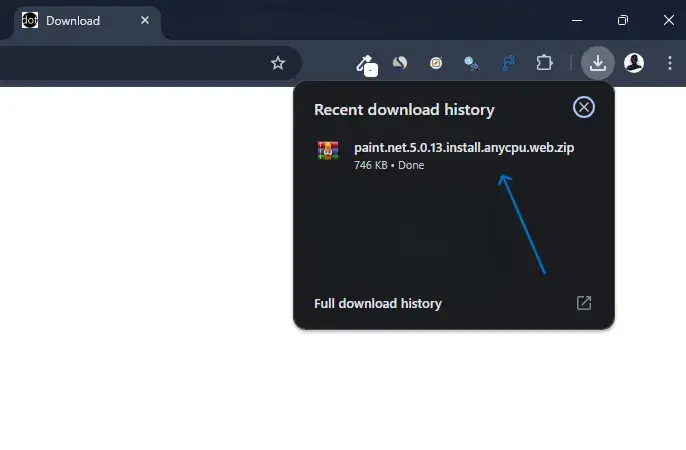
بدء عملية التثبيت
1. انتقل إلى مجلد التنزيلات، ثم انقر نقرة يمين, ثم إستخراج الملفات, من بعدها انقر مزدوجًا على ملف التثبيت الذي قمت بإستخراجه.
اقتراح من الممكن مهم بالنسبة لك: طريقة تحميل برنامج Winrar > فك الضغط عن الملفات للنواتين 64/32 2024
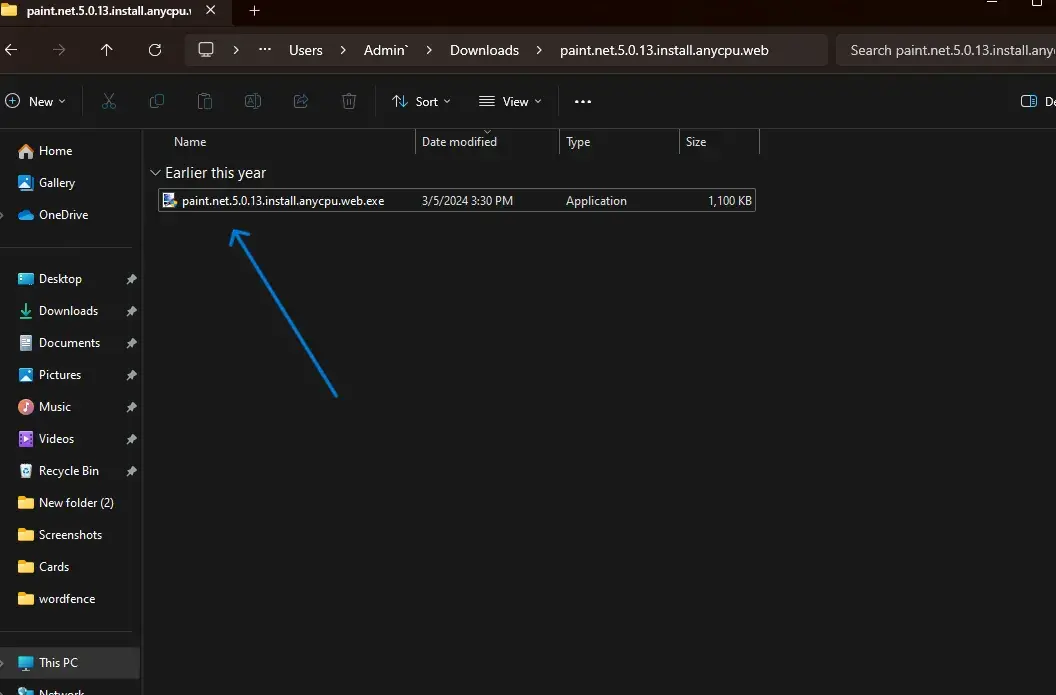
2. ستنبثق واجهه جديدة وعليك الضغط على “إكمال” او “Continue”.
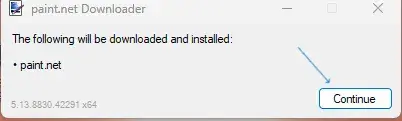
3. إنتظار التحميل من المثبت.
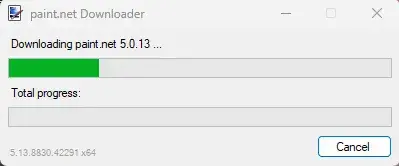
4. إختيار طريقة التثبيت
خيار Express:هذا الخيار هو الأكثر شيوعًا وسهولة في الاستخدام.عند اختياره، يقوم البرنامج بتثبيت الملفات ومكونات البرنامج بشكل تلقائي إلى الموقع الافتراضي، دون الحاجة إلى تدخل المستخدم.
خيار Custom:هذا الخيار يمنح المستخدم حرية أكبر في تحديد موقع تثبيت البرنامج.يمكن للمستخدم اختيار المجلد المفضل لديه والمكونات التي يرغب في تثبيتها.
بعد ان تقرر ما تريد قم بالضغط على Next او التالي.
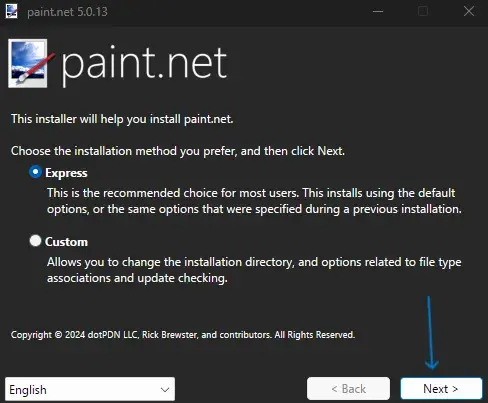
5. قبول شروط الخدمة ويمكنك الغاء ارسال معلومات بشكل مخفي من الخيار الأخير ثم الضغط على Next او التالي.
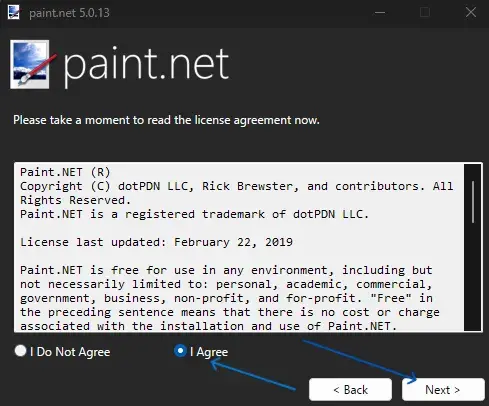
6. يمكنك الأن الاسترخاء ليتم انهاء تثبيت البرنامج.
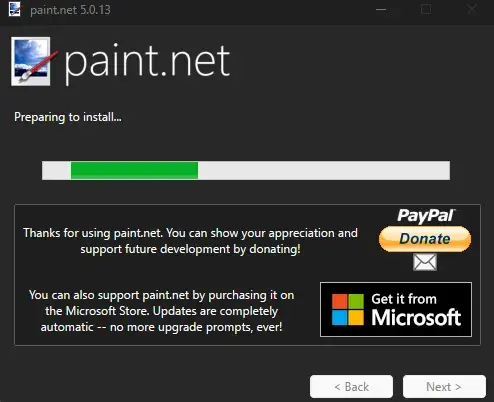
7. قم بالضغط على إنهاء او Finish.
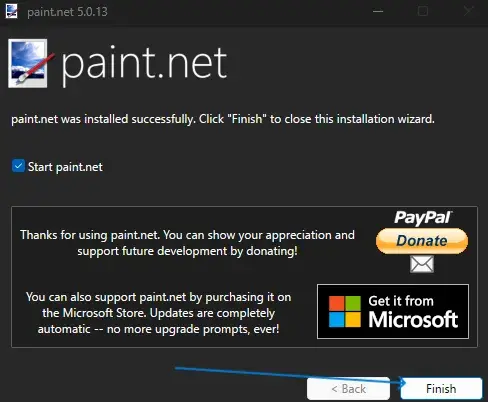
استعدادك لاستخدام برنامج Paint.NET
بعد استكشاف جميع جوانب برنامج Paint.NET، من الواضح أنك أصبحت مستعدًا لاستخدامه بفعالية. لقد تعرفت على كيفية تثبيته، تخصيص إعداداته، والتعرف على واجهته. هذا البرنامج ليس مجرد أداة تحرير صور بسيطة، بل هو منصة غنية بالإمكانات التي تتيح لك تحسين مهاراتك الإبداعية وسرعة إنجاز أعمالك. الآن، مع فهمك للأدوات والمرشحات الأساسية، يمكنك البدء في إنشاء صور فريدة وإجراء تعديلات إبداعية بسهولة. تذكر أن الممارسة هي مفتاح التطور، لذا كلما قضيت وقتًا أكثر في تجربة الأدوات والمرشحات، سوف تتقن استخدام البرنامج بسرعة.
الخطوات القادمة في رحلتك مع البرنامج
ما هي الخطوات التالية التي يمكنك اتخاذها في رحلتك مع Paint.NET؟ إليك بعض الاقتراحات:
- استكشاف دروس ودورات تعليمية: الانترنت مليء بالمحتوى التعليمي الذي يشرح ميزات البرنامج بعمق ويساعدك على تحسين مهاراتك.
- تجربة مشاريع جديدة: حاول إنشاء مشاريع متنوعة مثل تصاميم شعارات، تعديلات على الصور العائلية، أو حتى إنشاء لوحات فنية رقمية.
- مشاركة أعمالك: لا تتردد في مشاركة ما أنجزته مع الأصدقاء أو على وسائل التواصل الاجتماعي. التعليقات والملاحظات يمكن أن تكون مفيدة لدفع إبداعك وإلهامك.

في الختام
المشاركات الاخيرة
أفضل إضافة لمتصفح فايرفوكس لحظر الإعلانات – مراجعة شاملة لـ uBlock Origin 2024
مقدمة عن uBlock Origin إذا كنت من محبي الإنترنت، فبالتأكيد واجهت مشكلة الإعلانات المزعجة التي تظهر في كل مكان على الصفحات التي تزورها. تخيل أنك تتصفح موقعًا لمحتوى تود قراءته وفجأة يعترضك إعلان ضخم حيث [...]
أكبر أسواق الشبكة المظلمة في 2024
مفهوم الشبكة المظلمة لا يمكن الحديث عن الإنترنت دون الإشارة إلى ظاهرة الشبكة المظلمة، والتي تشبه القمة الجليدية التي تبرز منها جزءًا صغيرًا بينما يظل الجزء الأكبر مخفيًا في الأعماق. تعبر الشبكة المظلمة (الدارك ويب) [...]
الفارق بين Tails و Whonix للوصول الآمن للويب المظلم 2024
تعريف Tails و Whonix في عالم اليوم المترابط، يتزايد اهتمام الأفراد بحماية خصوصيتهم أثناء تصفح الانترنت. في هذا السياق، تقدم Tails و Whonix حلولًا فعّالة توفر أمانًا وخصوصية للمستخدمين. Tails هو نظام تشغيل يعتمد على [...]